X
这篇文章由我们训练有素的编辑和研究团队共同创作,他们对文章的准确性和全面性进行了验证。
wikiHow的内容管理团队会严密监督编辑人员的工作,确保每篇文章都符合我们的高质量标准要求。
想在Apple Watch上使用Snapchat吗?虽然并没有适用于Apple Watch的官方Snapchat应用,但你还是可以在手表上观看Snapchat故事、接收通知、浏览地图和查看个人资料。你还可以把Apple Watch作为iPhone的相机遥控器,用来控制手机拍照。这篇文章将介绍在Apple Watch上可以用Snapchat来做些什么,以及如何启用Snapchat通知。
须知事项
- 你可以让Siri访问story.snapchat.com,在Apple Watch上浏览Snapchat故事。
- Apple Watch会在收到新的Snapchat信息时提醒你,但你不能在手表上回复。
- Apple Watch没有摄像头,但你可以把手表当作iPhone的相机遥控器。
步骤
方法 1
方法 1 的 4:
你能在Apple Watch上用Snapchat做什么?
方法 2
方法 2 的 4:
浏览Snapchat
-
确保Apple Watch已连接到互联网。如果与Apple Watch配对的iPhone就在附近,那么手表就会自动连接到互联网。然而,如果你使用的是5或更高版本,就能从iPhone上单独连接到Wi-Fi网络。[1]
-
按住数字表冠。这样就会打开Siri。
- 等待Siri问你想要干什么。
-
对Siri说“上网搜索”。数字助理会回应说:“你想要搜索什么内容?”
-
说“story.snapchat.com”。你会在表盘上看到搜索结果的列表。
-
点击Snapchat的搜索结果,然后点击打开页面。一旦进入了Snapchat页面,即便不登录也能查看故事。你会马上看到一些名人的故事,但你也可以点击屏幕左上角的搜索图标,然后输入好友的名字或用户名进行搜索(这可是一项最重要的功能,对吧?)
- 或者,你也可以使用Siri导航到“Snapchat登录”,然后用你的用户名和密码登录。在Apple Watch上打字可能非常不方便,所以你可以跳过登录过程,继续观看故事而无需登录。
- 浏览story.snapchat.com,你还可以使用地图功能,也可以点击搜索图标来搜索特定的用户。
广告
方法 3
方法 3 的 4:
遥控拍照
方法 4
方法 4 的 4:
接收Snapchat通知
-
打开“设置”。点击灰色背景上看起来像是一对齿轮的应用图标。
-
点击通知。它在你的名字下方的第二组选项中,旁边有一个带白点的红色方形图标。
-
点击Snapchat。向下滚动,在按拼音和字母顺序排列的列表中找到这个应用。
-
在iPhone上打开Snapchat应用。点击打开应用,它的图标像是黄色背景上的幽灵。
-
导航到“设置”。你会在个人资料上找到齿轮图标,或者也可以向下滑动。
-
点击菜单底部附近的通知。
-
在iPhone上打开Apple Watch应用。点击看起来像是Apple Watch侧视图的应用图标。
-
点击通知。它通常位于菜单的第二组选项中。如果你没有看到这个列表,确认你是否在屏幕底部的“我的手表”标签上。
-
点击“Snapchat”旁边的切换开关将其启用。你会在“从我的iPhone镜像下列项目的提醒”标题下看到这个开关。广告
参考
- ↑ https://support.apple.com/en-us/HT204562#wifi
- ↑ https://support.apple.com/guide/watch/change-notification-settings-apd9b833c9f3/watchos#:~:text=To%20reenable%20notifications%20from%20the,adjust%2C%20then%20tap%20Allow%20Notifications.
- ↑ https://support.apple.com/guide/watch/change-notification-settings-apd9b833c9f3/watchos
关于本wikiHow
广告
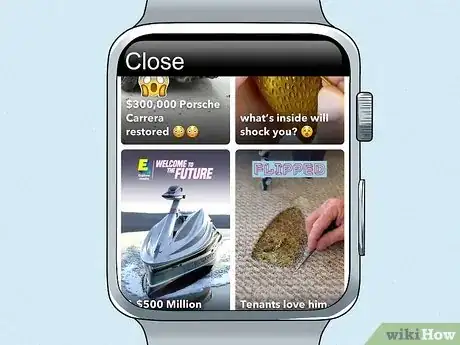
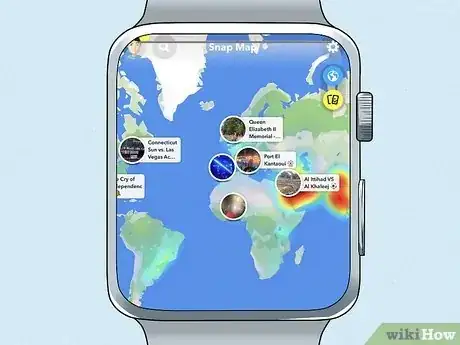
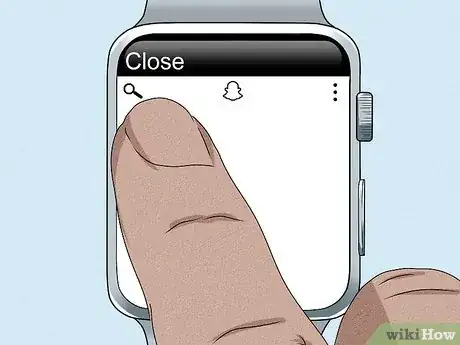



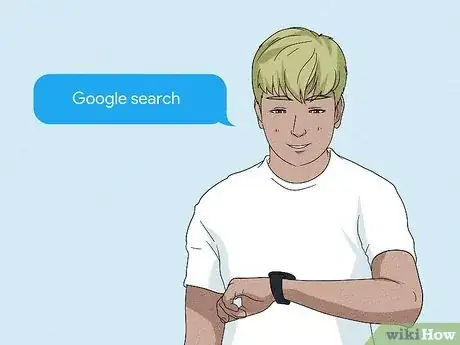

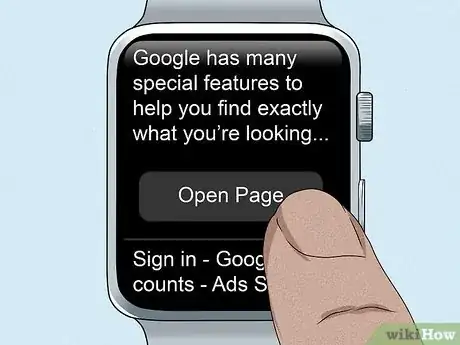
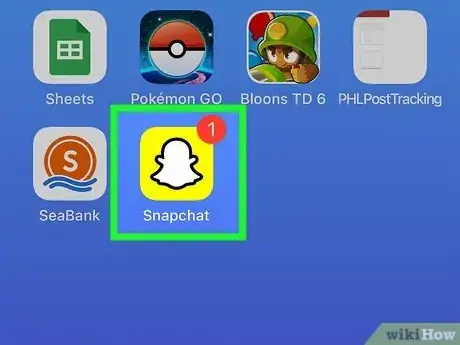
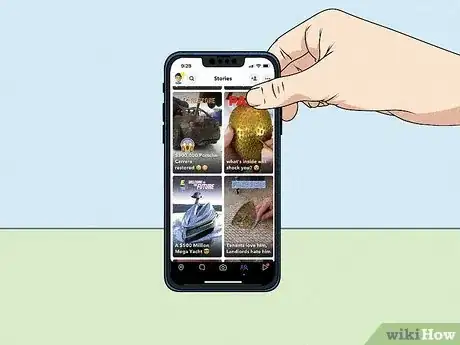




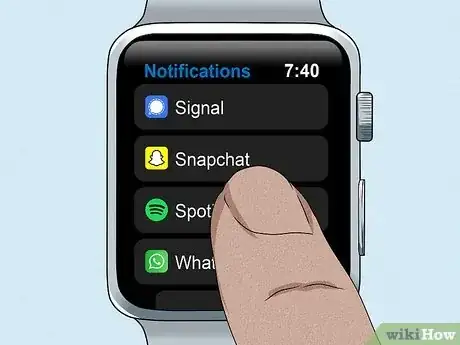
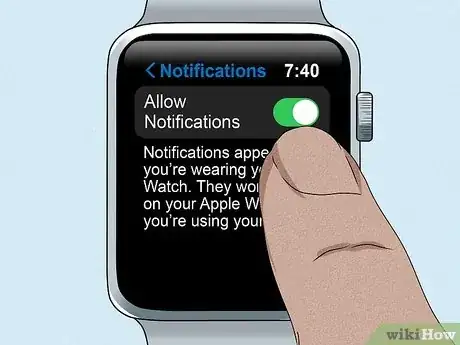
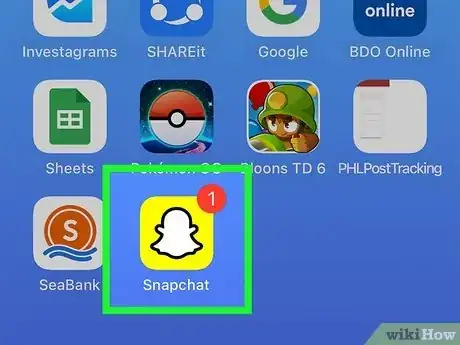
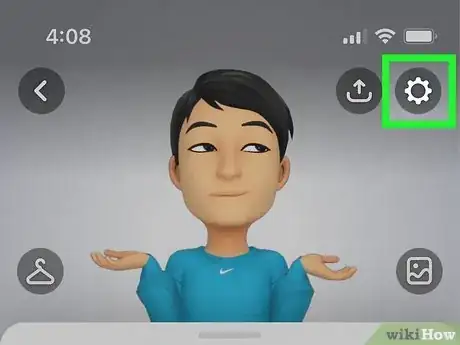
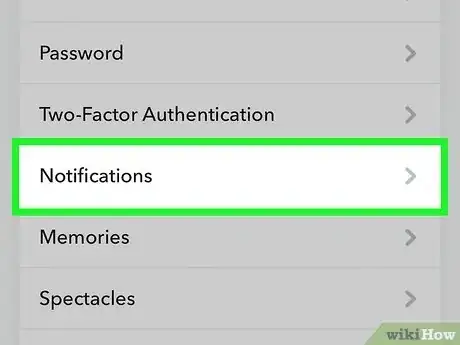
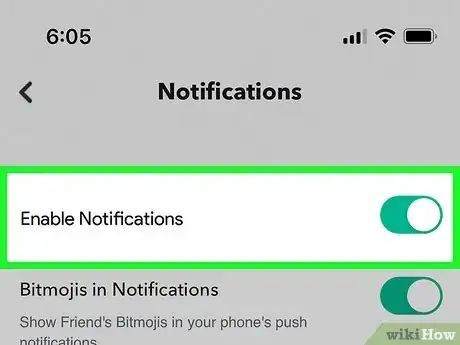

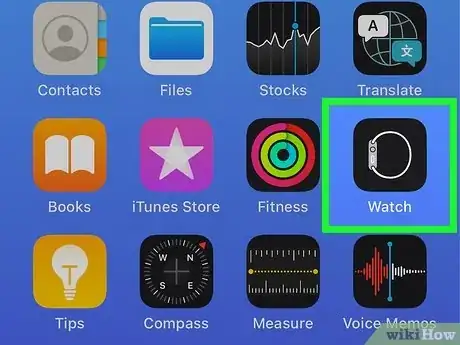
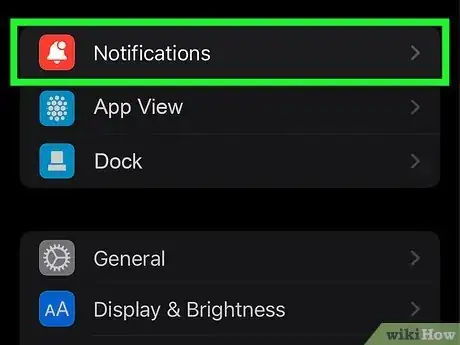
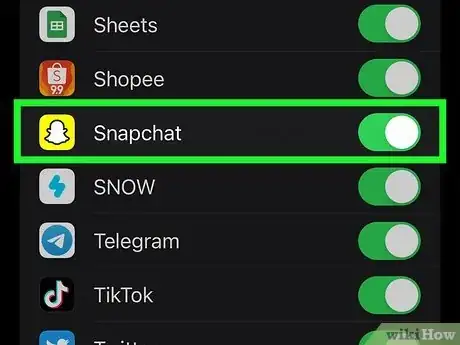












































wikiHow的内容管理团队会严密监督编辑人员的工作,确保每篇文章都符合我们的高质量标准要求。